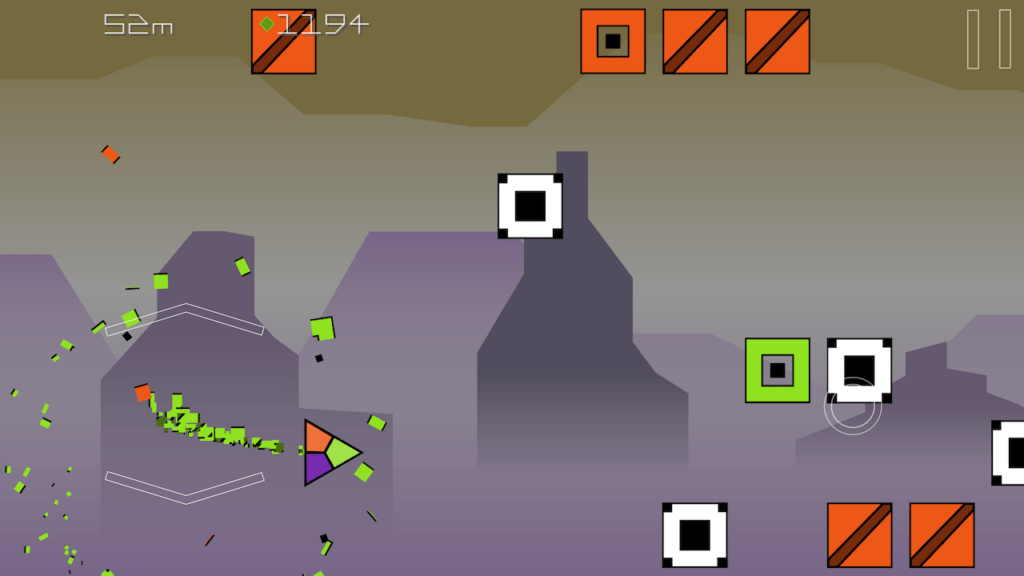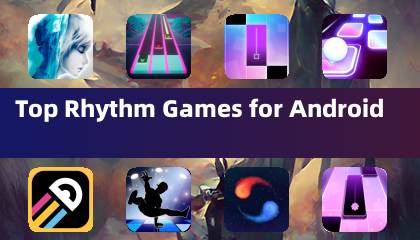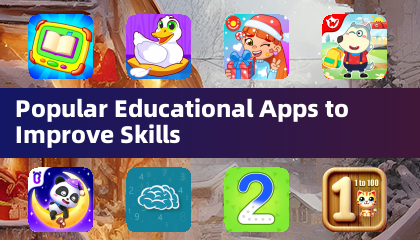PCでPlayStation VR2のロックを解除:包括的なガイド
SteamVRの広大なライブラリを探索したいPS VR2の所有者にとって、60ドルのPlayStation VR2 PCアダプターは、可能性の世界を開きます。ただし、接続は必ずしも簡単ではありません。プラグアンドプレイとして販売されていますが、PCのセットアップに応じて構成が必要になる場合があります。
重要なコンポーネント:
開始する前に、あなたが持っていることを確認してください:
- PlayStation VR2ヘッドセット
- PlayStation VR2 PCアダプター(ACアダプターとUSB 3.0タイプAケーブルを含む)
- displayport1.4ケーブル(別々に販売)
- 無料USB 3.0 Type-Aポート(拡張ケーブルまたは外部ハブを避けてください。
- Bluetooth 4.0機能(組み込みまたは外部アダプター経由)
- STEAMおよびSTEAMVR インストール
- PlayStation VR2 App (Steam内にインストール)
- センスコントローラー(またはソニー充電ステーション)用の2つのUSB-C充電ポートとケーブル

PC互換性チェック:
まず、PCがSonyの公式PS VR2 PCアダプター準備ページの最小要件を満たしていることを確認します。
ステップバイステップ接続:
1。
2。各センスコントローラーで、PlayStationを押し続け、ライトが点滅するまでボタンを作成します。 PCの設定でBluetoothデバイスとして追加します。内部のBluetoothアダプターと一緒に外部Bluetoothアダプターを使用する場合は、デバイスマネージャーの内部ドライバーを無効にします。
3。アダプター接続:アダプターをUSB 3.0ポートに接続し、DisplayPort 1.4を介してGPUに接続し、電源アダプターを接続します。インジケータライトは、電源を入れたときに固体赤に変わります。 PS VR2ヘッドセットをアダプターのUSB-Cポートに接続します。
4。(オプション)ハードウェアのアクセラル化GPUスケジューリングを無効にします:新しいGPU(例:NVIDIA RTX 40シリーズ)の場合、グラフィックス設定でこの設定を無効にすると、安定性が向上する可能性があります。その後、PCを再起動します。
5。起動と構成: PS VR2ヘッドセットの電源。 SteamVRを起動し、デフォルトのOpenXRランタイムとして設定します。 PlayStation VR2アプリを開いて、コントローラーファームウェアを更新し、プレイエリア、IPD、および表示距離を構成します。
直接接続(アダプターなし):
現在、アダプターのない直接接続は信頼できません。 VirtuallinkとインストールされているPlayStation VR2 APPレポートの成功を備えた特定の2018年GPUを備えた一部のユーザーは、これは保証された方法ではありません。
没入型のSteamVRゲーム体験をお楽しみください!


 最新記事
最新記事